Artikkelin sisältö:
- 1 Tarkastele PC: n toimintojen historiaa, mitä teki missä tuli sisään
- 2 Selvitä, mitkä ohjelmat ja sovellukset käynnistettiin
- 2.1 Käynnissä olevien sovellusten tarkistaminen erikoisohjelmalla ohjelma
- 3 Kuinka selvittää tietokoneen PÄÄLLE / POIS-aika
- 4 Tarkastelemme muutettuja tiedostoja PC: llä
- 5 Tarkista selaimen sivustojen selaushistoria
- 6 videota kuinka tarkastella historiaa tietokoneellasi
- Tarkastele PC: n toimintojen historiaa, mitä he tekivät minne menivät
- Ota selvää, mitkä ohjelmat ja sovellukset käynnistettiin
- Käynnissä olevien sovellusten tarkistaminen erityisellä ohjelma
- Kuinka selvittää aika tietokoneen päälle / pois päältä
- Tarkastelemme muutettuja tiedostoja PC: llä
- Tarkistamme selaimen sivustojen selaushistorian
- Video kuinka tarkastella historiaa tietokoneellasi
Tarkastele PC: n toimintojen historiaa, mitä he tekivät minne menivät
Windows-käyttöjärjestelmässä on vakio työkalu, jonka avulla saat tietoa siitä, kuinka sitä käytettiin tietokone ja mitä järjestelmälle tapahtui (esimerkiksi mitä virheitä tapahtunut).
Kirjoittaja cherd (Cherman Dmitry) kirjoittaa minulle postitse ([email protected]), minulla on mielenkiintoinen tarjous sinulle. Ja luopu tästä tehtävästä.
Voit tarkastella tietokoneen toimintojen historiaa vastaavasti työkalu nimeltään Tapahtumaloki. Suorita se riittää seuraavien toimintasarjojen suorittamiseen:
- Avaa Käynnistä-valikko ja napsauta Ohjauspaneeli (tuumaa) Windows 8 ja Windows 10, tämä tehdään hieman eri tavalla);
- Hakupalkkiin sinun on kirjoitettava “Tapahtumaloki” (Windows 8 ja Windows 7) Windows 10 sinun on kirjoitettava hakupalkkiin “Käynnistä” tapahtumia “);
- “Tapahtumaloki” -kohta tulee näkyviin – napsauta sitä.

Windows-tapahtumaloki
Kun tämä toimenpide on suoritettu, ikkuna avautuu. Vasemmalla puolella tapahtumakategoriat näkyvät näytöllä, kun taas nimet ja itse tapahtumien kuvaukset.
Ota selvää, mitkä ohjelmat ja sovellukset käynnistettiin
Luokkia on paljon, ja suurin osa niistä on yleisiä käyttäjä ei tarvitse mitään. Yleisin yksinkertainen PC-käyttäjä kiinnostunut siitä, mitä sovelluksia käynnistettiin. Selvitys on hienoa yksinkertaista. Aiheeseen liittyviä tietoja on saatavana Lehdet-kategoriassa. Windows “-” Sovellukset “.
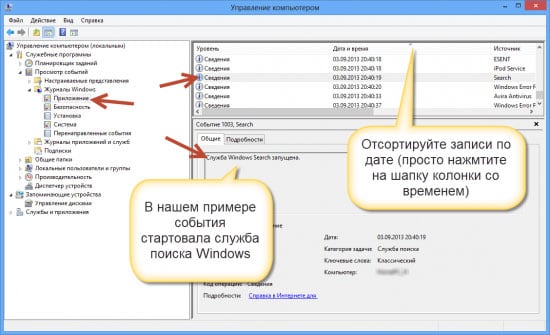
Tarkastelemme käynnissä olevia sovelluksia
Jos menet sinne, näet historian tietokoneella, mikä julkaistiin. Esimerkiksi yllä olevassa kuvassa voit nähdä sen Skype-päivityspalvelu käynnistettiin. Voit myös saada selville sieltä mihin aikaan se tapahtui ja mikä tulos oli toiminnalla. Näiden helppojen vaiheiden jälkeen voit seurata tarinaa tietokone.
Jos haluat puolestaan tietää, mitkä sovellukset olivat asennettuna, voit tarkastella “Asennus” -osaa. Heijastuu siellä tietoja paitsi kolmansien osapuolien ohjelmien asentamisesta myös järjestelmään sisäänrakennetut palvelut.
Käynnissä olevien sovellusten tarkistaminen erityisellä ohjelma
Työskentely tapahtumalokin kanssa on kuitenkin melko vaikeaa. siksi jotkut eivät ehkä pidä tästä menetelmästä. On kuitenkin olemassa ratkaisu – Voit käyttää yhtä kolmannen osapuolen erikoissovelluksista, löytää tarina tietokoneelta.
Esimerkiksi on olemassa yksinkertainen ohjelma nimeltään “Suoritettujen ohjelmien luettelo”, joka käynnistettäessä toimii taustalla (eli ei millään tavoin ilmenee, kunnes käyttäjä avaa sen). Hänen käyttäminen Voit selvittää, mitkä sovellukset olivat käynnissä tietokoneella. Ja hän esittää tiedot yksinkertaisessa luettelossa, jossa ilmoita ohjelmien sijainti ja alkamisaika.
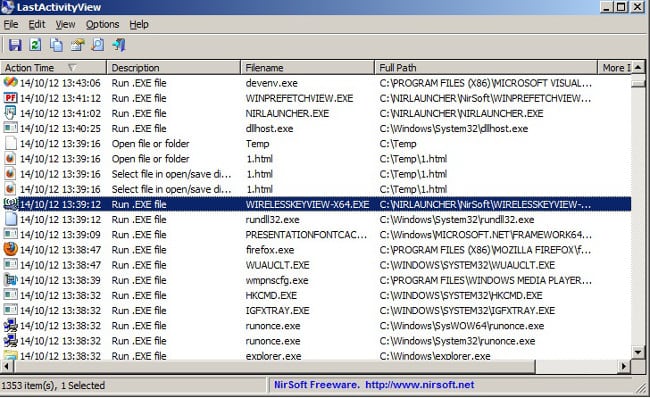
Viimeisin toiminta tietokoneella
Jos sinun on tiedettävä, ei vain, mitkä ohjelmat käynnistettiin, vaan ja millä kansioilla käyttäjä meni, niin voit käyttää toinen sovellus on “LastActivityView”. Vastaava ohjelma on yhtä minimalistinen ja yksinkertainen ja ensimmäinen, mutta kerää paljon enemmän tietoa.
Kuinka selvittää aika tietokoneen päälle / pois päältä
Jotkut käyttäjät ovat kiinnostuneita tarkastelemaan ajallaan ja Sammuta tietokone. Voit tehdä tämän kaikilla samoilla Windows-tapahtumaloki. Suorittamalla sopiva työkalu sinun on mentävä “Järjestelmään”.
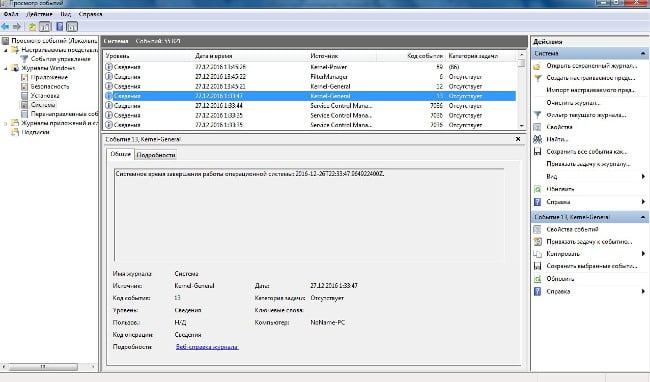
PC: n käynnistysaika
Kun olet oikeassa alaluokassa, sinun on löydettävä kohde lähdearvoksi, jolle “Kernel-General” – Hän on vastuussa aloitus- ja sammutusaikojen määrittämisestä PC.
Asiaankuuluvan tapahtuman kuvauksen tulisi olla Msgstr “Järjestelmän käynnistysaika (tai sammutus) …”. Sen jälkeen viestit osoittavat, milloin tietokone käynnistettiin tai pois päältä.
Tarkastelemme muutettuja tiedostoja PC: llä
Katsotaan nyt PC: llä muokattujen tiedostojen historiaa. Se on entistäkin helpompaa kuin selvittää tietokoneella suoritettujen toimien historia. Tätä varten tarvitset:
- Siirry hakemistoon, josta olet kiinnostunut tiedostoja;
- Tee RMB tiedostosta, jonka ajan haluat tietää muuttuvat;
- Ikkuna avautuu, josta sinun täytyy löytää kohde “Muutettu:”;
- Vastaavan kappaleen vastaisesti päivämäärä ja kellonaika ilmoitetaan, viimeksi muokattu. ”
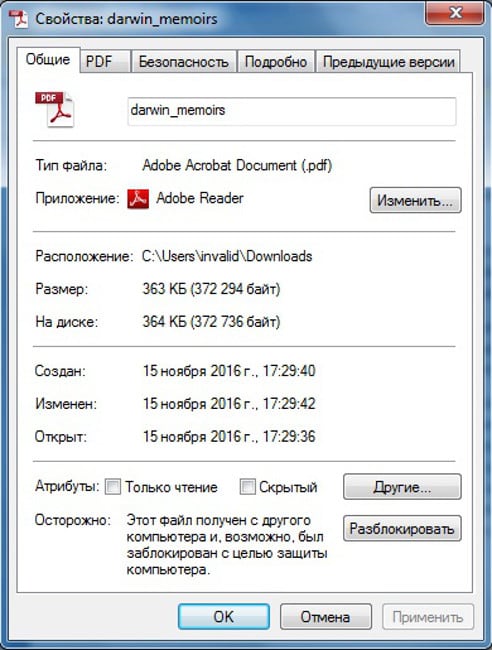
Tiedoston muokkausaika
Saadaksesi selville, mitä tietokoneen tiedostoja on muokattu tietyn ajanjakson, voit käyttää jo mainittua yllä olevan ohjelman “LastActivityView” alla.
Tarkistamme selaimen sivustojen selaushistorian
Ja viimeinen huomioitava asia on miten näyttää. selaushistoria selaimessa. Mutta tässä sinun pitäisi heti tehdä varaus että prosessin ominaisuudet riippuvat tietystä selaimesta, joka on asennettu tietokoneeseen. Siksi niitä on paljon harkitse tämän operaation toteuttamista vain esimerkkinä kahdesta eniten suosittu – Google Chrome (ja perustuu Chromiumiin) ja Firefox.
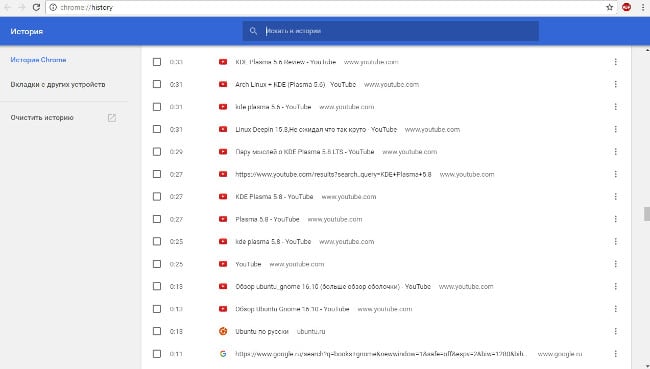
Chromen selaimen historia
Tarkastella Google Chromen historiaa (samoin kuin Yandex.Browser, Opera jne.) Tarvitset:
- Käynnistä selain itse;
- Suorita CTRL + H -näppäinyhdistelmä.
Kun olet suorittanut tarvittavat toimenpiteet, sivu tulee näkyviin, joka sisältää tietoja kaikista avoimista sivuista selaimessa.
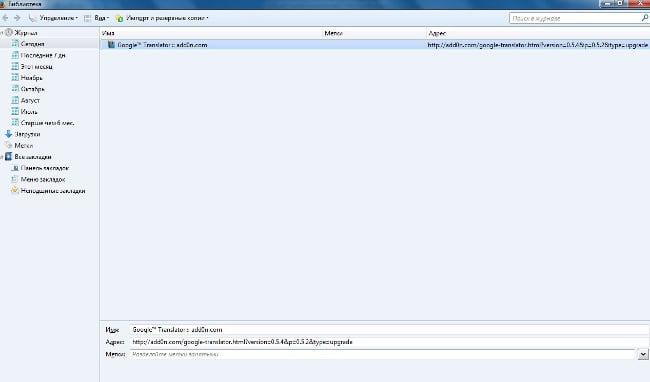
Firefox-selainhistoria
Tarvitset, jotta voit tarkastella Firefoxin toimintohistoriaa suorita hieman erilainen toimintasarja:
- Avaa valikko;
- Valitse kohta “Lehti” – “Näytä koko päiväkirja”.
Näkyviin tulee ikkuna, josta voit selvittää, mitkä sivustot ja sivut on avattu selaimessa kaiken aikaa. Siellä on myös mahdollisuus selvittää, mikä avattiin tietyksi ajaksi (esimerkiksi viimeinen päivä tai viikko).
Mutta tietenkin on muistettava, että historia on ehdottomasti sisällä kaikki tietokoneesi selaimet on erittäin helppo puhdistaa. Siksi, jos “historia” näyttää selvittävän, mitä tietokoneella tehdään lapsi, niin on todennäköistä, että vanhempi ei näe siellä ei tietoja.
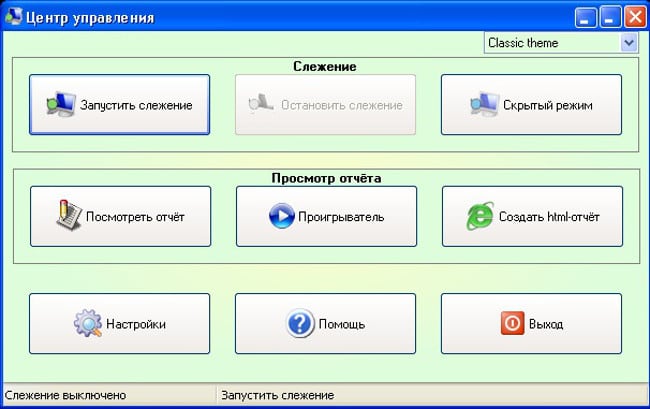
Ota selville Internetin vieraillut sivut
Tässä tapauksessa on parempi asentaa erityinen sovellus läpi joka voi kerätä luotettavaa tietoa mistä sivustoista käyttäjä tulee sisään. Yksi tällainen sovellus on NeoSpy. Ohjelmassa on piilotettu asennustoiminto, kiitos jonka kukaan paitsi se, joka asensi sen, ei tiedä sitä että se toimii (tämä on totta, ainakin ei kovin taitava tietokoneen käyttäjät). Kuinka asentaa sovellus ja kuinka sitä käytetään, siellä on paljon tietoa Internet.
Video kuinka tarkastella historiaa tietokoneellasi
Nämä ovat tärkeimmät tavat tarkastella toimintahistoriaa tietokoneella ja selaimessa. Useimmissa tapauksissa ne riittävät säveltämiseen kaikkein täydellisin käsitys siitä, mitä PC: llä tapahtui tietty aika.
